Dans cet exercice, vous allez créer un style d'étiquette.
Dans la plupart des cas, le plus simple pour créer un style consiste à trouver un style existant similaire au format recherché, à créer une copie et à modifier la copie.
Dans les étapes suivantes, vous allez créer un style d'étiquette de modélisation en fonction de la vitesse. Vous allez apprendre différentes méthodes permettant de créer et de modifier des styles d'étiquette à l'aide de la fenêtre d'outils Autodesk Civil 3D.
Pour créer un style d'étiquette
- Effectuez un zoom avant sur l'abscisse curviligne 0+000 de l'axe Main Street.
Observez l'étiquette de modélisation en fonction de la vitesse. Vous allez vous servir de ce style d'étiquette pour créer un nouveau style d'étiquette qui affichera la modélisation en fonction de la vitesse sans l'étiquette de l'abscisse curviligne. Les étiquettes de modélisation en fonction de la vitesse seront insérées aux emplacements où les abscisses curvilignes sont déjà étiquetées.
Remarque :Les informations relatives à la modélisation en fonction de la vitesse, y compris l'abscisse où la modélisation a été appliquée, sont disponibles dans la boîte dialogue Propriétés de l'axe sur l'onglet Modélisations en fonction de la vitesse.
- Sélectionnez l'étiquette de modélisation en fonction de la vitesse. Cliquez avec le bouton droit de la souris. Sélectionnez Modifier les étiquettes d'axe.
- Dans la boîte de dialogue Etiquettes de l'axe, sur la ligne Modélisations en fonction de la vitesse, dans la colonne Style, cliquez sur
 . Remarque :
. Remarque :Vous utilisez la boîte de dialogue Etiquettes de l'axe pour créer et modifier des jeux d'étiquettes ou pour importer un jeu d'étiquettes existant.
- Dans la boîte de dialogue Choisir un style d'étiquette, cliquez sur la flèche située en regard de
 . Cliquez sur
. Cliquez sur  Créer nouveau. Remarque :
Créer nouveau. Remarque : Copier la sélection actuelle se sert du format de style en cours pour créer le nouveau style. Vous allez découvrir l'option
Copier la sélection actuelle se sert du format de style en cours pour créer le nouveau style. Vous allez découvrir l'option  Créer l'enfant de la sélection actuelle dans l'Exercice 2 : Utilisation d'un style d'étiquette enfant.
Créer l'enfant de la sélection actuelle dans l'Exercice 2 : Utilisation d'un style d'étiquette enfant. - Dans la boîte de dialogue Editeur du style d'étiquette, sous l'onglet Informations, spécifiez les paramètres suivants :
- Nom: Design Speeds - Inline
- Description: Small design speed label perpendicular to the alignment
- Cliquez sur l'onglet Général.
Sur l'onglet Général, vous pouvez indiquer les paramètres du style d'étiquette général, y compris la visibilité, le calque et la lisibilité du plan. Pour cet exercice, acceptez les paramètres par défaut figurant sur cet onglet. Vous pouvez activer ou désactiver l'affichage de chaque composant d'étiquette sur l'onglet Résumé ou l'onglet Présentation.
- Cliquez sur l'onglet Présentation.
Sur l'onglet Présentation, vous indiquez le contenu du style de l'étiquette. Une étiquette peut être constituée d'un ou plusieurs composants, chaque composant pouvant avoir des propriétés distinctes.
- Etudiez le contenu de la liste Nom du composant.
Chaque composant est affiché dans le volet Aperçu sur le côté droit de la boîte de dialogue. Vous pouvez utiliser les boutons situés à droite de la liste Nom du composant pour créer, copier ou supprimer des composants de style d'étiquette. Ces composants ont été copiés lorsque vous avez créé le style à partir du style Station Over Speed existant.
- Dans la liste Nom du composant, choisissez
Abscisse curviligne
. Dans l'ensemble Général, modifiez la visibilité en sélectionnant Faux.
Notez que votre modification est immédiatement répercutée dans le volet Aperçu. Ce volet est utile lorsque vous créez un style d'étiquette. Si le résultat affiché dans l'aperçu ne vous plaît pas, vous pouvez le modifier avant d'enregistrer le style.
Remarque :Pour supprimer le composant Abscisse curviligne, sélectionnez-le dans la liste Nom du composant et cliquez sur
 .
. - Dans la liste Nom du composant, sélectionnez Modélisation en fonction de la vitesse. Définissez les paramètres suivants :
- Composant d'ancrage: Ligne
- Point d'ancrage: Fin
Général
- Association: En bas à droite
- Décalage X: 0.0 mm
- Décalage Y: 1.0 mm
Texte
- Dans l'ensemble Texte, pour la propriété Contenu, cliquez dans la colonne Valeur. Cliquez sur
 .
. Vous pouvez utiliser la boîte de dialogue Editeur du composant de texte pour définir le contenu et le format d'un composant de texte de style d'étiquette. La liste Propriétés affiche les propriétés disponibles qui peuvent être affichées dans un composant d'étiquette. Quand vous sélectionnez un composant dans la liste, les valeurs applicables sont affichées dans la table située en dessous.
- Dans la boîte de dialogue Editeur du composant de texte, dans le volet d'aperçu, sélectionnez le texte DESIGN. Appuyez sur Suppr.
- Cliquez sur le bloc de propriété <[Design Speed(P3|RN|Sn|OF|AP)]>.
Lorsque le bloc de propriété a été sélectionné dans le volet d'aperçu, vous pouvez modifier les valeurs spécifiques qui seront appliquées à la propriété.
- Dans la liste Propriétés, sélectionnez Modélisation en fonction de la vitesse Modifiez la valeur Précision en indiquant 0.1. Cliquez sur
 pour appliquer la nouvelle valeur Précision au bloc dans le volet d'aperçu.
pour appliquer la nouvelle valeur Précision au bloc dans le volet d'aperçu. Remarquez que, dans le bloc de code, P0 est devenu P1.
- Dans le volet d'aperçu, sélectionnez le texte SPEED.
- Cliquez sur l'onglet Format.
Vous pouvez modifier le style, la justification, la police et la couleur de chaque composant de texte.
- Lorsque le texte est sélectionné dans le volet d'aperçu, définissez la police sur
Times New Roman.
Cliquez sur OK.
Dans l'éditeur du style d'étiquette, notez que la police du mot SPEED est différente de celle de la valeur de modélisation en fonction de la vitesse. La police de la valeur de modélisation en fonction de la vitesse n'a pas été modifiée parce qu'elle n'était pas sélectionnée quand vous avez modifié la police.
- Cliquez sur OK pour fermer les boîtes de dialogue Editeur du style d'étiquette, Choisir un style d'étiquette et Etiquettes de l'axe. Faites un panoramique le long de Main Street pour visualiser le format du nouveau style d'étiquette.
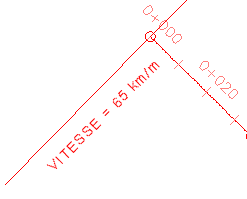
Style d'étiquette créé à partir d'un style existant
Cet exercice utilise le fichier Labels-4b.dwg comportant les modifications apportées au cours de l'exercice précédent. Vous pouvez également ouvrir le fichier Labels-5a.dwg depuis le dossier des dessins de didacticiels.
Pour poursuivre ce didacticiel, passez à l'Exercice 2 : Utilisation d'un style d'étiquette enfant.